在所有这些年来,我一直在处理Linux和录音,我从来没有找到一个比Audacity更简单和更强大的工具来完成工作。 这个开源录音机,编辑器,分析仪,发生器和效果器,肯定是自由软件社区最有用和最重要的工具之一。
虽然还有其他开放源代码选择,如专业级Ardor和惊人的Qtractor,Audacity仍然是最简单的使用几乎任何用例情况下,每天现代Linux用户,支持几乎每个流行的声音格式,最后是多平台(Win,Mac,Linux),如果您正在更换机器(工作室,家庭,工作等),它保持方便。
安装
要在Ubuntu上安装Audacity,请在shell上运行以下命令:
sudo apt-get install audacity
或使用Ubuntu软件中心安装“audacity”软件包。 然后转到应用程序>声音和视频> Audacity启动Audacity。
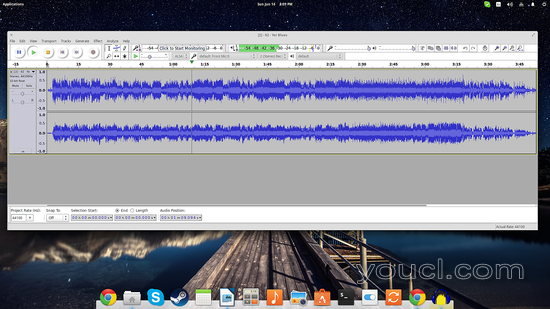
Audacity的主窗口。 声音清晰地显示在可滚动和可缩放的图形中。
使用Audacity编辑和录制声音
好的,你可以用它做什么? 首先,您可以使用它在桌面/笔记本电脑上使用网络摄像头或麦克风在单声道和立体声(甚至更多的频道,如果你喜欢)录制任何东西。 这些选项可在主窗口的中心位于声音图上方。 在录音过程中,录音音量可以通过音量条来监视,以达到更好的效果,Audacity还支持通过Jack进行低延迟录音。
此外,您可以通过“文件/打开”选项菜单或“文件/导入”导入原始音频和MIDI文件进行编辑。 您可以编辑WAV,AIFF,FLAC,MP2,MP3或Ogg Vorbis声音文件,编辑的可能性包括切割和粘贴零件,分割或混合多个轨道。 无论你做什么,Audacity都提供无限数量的撤销步骤,所以在编辑阶段出现错误时就不必担心。 为了在此过程中获得更高的精度,您可以更深地缩放,并在需要时输入秒或甚至毫秒的刻度。 您可以从顶部面板上的“查看”菜单放大,或按ctrl + 1(放大)和ctrl + 2(缩小)。 要编辑零件,只需使用鼠标选择它,然后使用“编辑”菜单(用于剪切,删除,复制和复制。
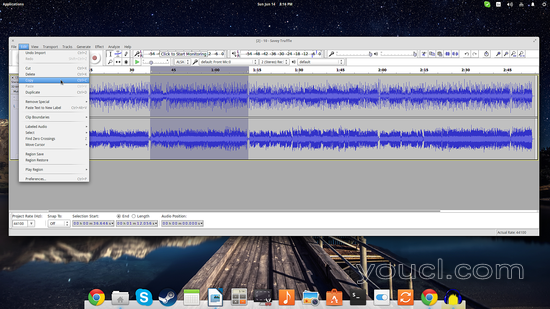
该软件还可以执行静音的自动检测并相应地提取所识别的部分,甚至找到包含在大文件中的特定Beats或特定声音。 在某些情况下,如编辑访谈,演讲活动甚至播客,这可能会非常有用。
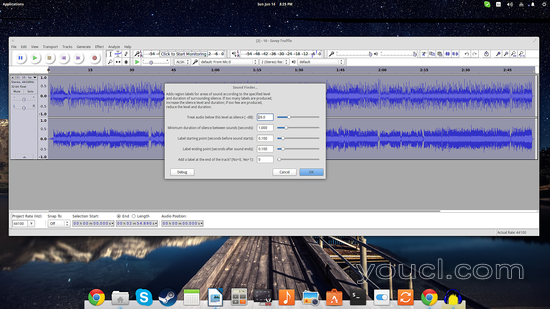
Audacity的另一个很酷的功能是可以在很多情况下使用的一组效果。 在“效果”菜单下,您可以找到褪色,反转,归一化,混响,哇哇甚至智能噪声去除工具。 在同一类别下,您还将找到一组插件,为软件丰富的集合添加更多的过滤器和效果。
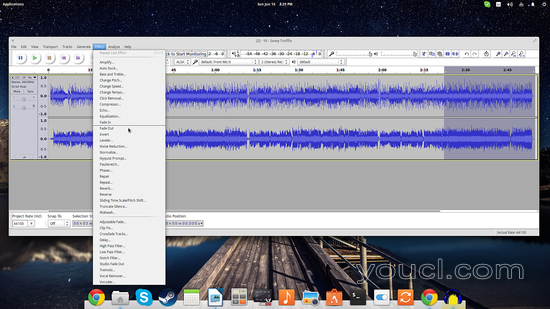
您只需选择要应用滤镜的部分音频,然后选择滤镜。
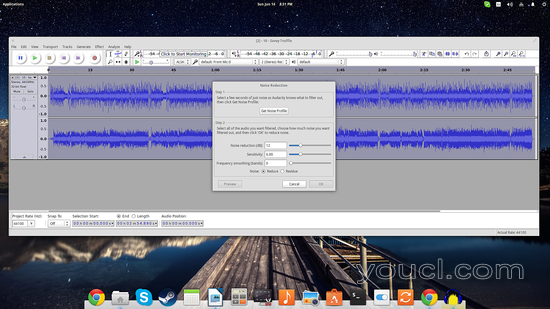
Audacity也是一个功能强大的声音发生器,具有许多选择,如和弦采集,音调生成(可配置频率),静音,risset鼓和啁啾声。 当需要创建一些不同的章节更改点,为消息插入静默或声明录制的结束或开始时,所有这些都可以使用。
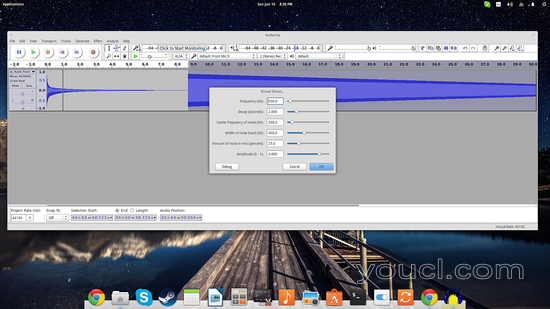
在“效果”菜单下还有一个“删除人声”选项,人们可以在家中为卡拉OK派对准备,但为此目的导入的曲目应该是非常好的质量和立体声,甚至那么有时候结果不是很好。
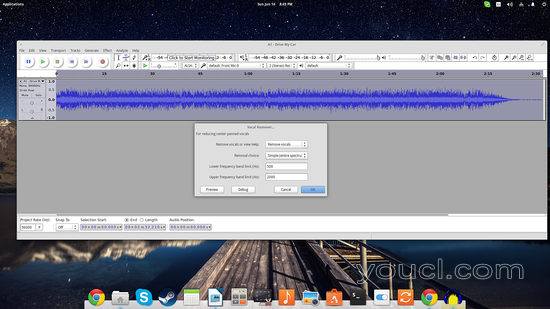
说到不是很好,如果有一件事,我发现需要紧急改进的是Audacity使用的图形用户界面。 这真的使一个其他酷的应用程序看起来严重过时和blo肿。 wxWidgets GUI库可以无缝地应用于应用程序,但至少我的眼睛真的看起来很糟糕。
最后,Audacity可以节省您大量的时间和精力来应用这种晦涩的过滤器,或者您所需要的录音声音正确的常用效果。 它可能不会为用户可以使用的每个工具提供设置和选项,但它可以快速,无故障地为大多数情况提供服务。 我始终保持在我所有系统中的方便,而且从来没有真正证明我的需求不足。








